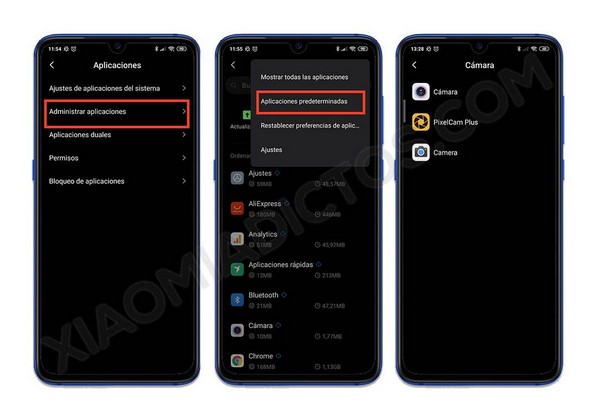- Android для чайников №7. Выбор программ по умолчанию
- Павел Крижепольский
- Как изменить приложение по умолчанию на Андроид
- Назначить приложение по умолчанию
- Вариант 1
- Вариант 2
- Как в Android сменить/удалить приложение по умолчанию?
- Как сделать GCam камерой по умолчанию на Xiaomi с MIUI
- Установите GCam в качестве камеры по умолчанию на смартфонах Xiaomi с MIUI
- Выбираем замену стандартному приложению «Камера» для android-устройств: Retrica, Camera Z, а также итоги рассмотрения пяти приложений
- Оглавление
- Вступление
- реклама
- Как в Android сменить программу по умолчанию
- Сброс настроек умолчания
- Выбор необходимой программы
Android для чайников №7. Выбор программ по умолчанию
Павел Крижепольский
В этом выпуске мы поговорим о том, как назначить установленное приложение в качестве программы по умолчанию. А также, как изменить сделанный выбор в дальнейшем.

Android дает пользователю возможность буквально «в пару кликов» заменить любую предустановленную программу или системный компонент. Хотите попробовать другой браузер? А может быть, установить новую клавиатуру? Или, к примеру, заменить стандартный почтовый клиент или календарь? Нет ничего проще. Все эти программы можно без труда скачать из официального магазина приложений Google Play.
Но что произойдет, если на смартфоне окажется сразу несколько программ для одной и той же цели? Например, какой браузер откроется при клике по ссылке в письме, если помимо стандартного браузера на смартфоне установлена еще и Opera mini? Или какой именно проигрыватель запустится при клике на видео файл?
На самом деле, все очень просто – в такой ситуации смартфон просто спросит пользователя, какую из доступных программ лучше использовать. Как это выглядеть вы можете посмотреть на скриншотах ниже. Внешний вид диалогового окна может немного различаться на разных прошивках, но общий смысл всегда один и тот же.
Как видите, можно как выбирать программу каждый раз вручную, так и попросить смартфон запомнить выбор и больше не показывать это диалоговое окно.
Конечно, второй вариант удобнее и большинство владельцев Android смартфонов предпочитают пользоваться именно им. Но иногда случается так, что во время выбора пользователь случайно кликает не на то приложение, или же просто спустя какое-то время хочет вернуть старый вариант. Для этого достаточно открыть настройки смартфона, зайти в раздел «Приложения», найти в нем выбранную программу и нажать на кнопку «Удалить настройки по умолчанию» либо «Очистить значения по умолчанию». Это позволит снова вернуть уже знакомое нам диалоговое окно с выбором программы.
Обратите внимание, что в некоторых оболочках раздел «Приложения» разбит на несколько вкладок: «Сторонние», «На карте SD», «Запущенные» и пр. В этом случае, во избежание путаницы, лучше сразу переключиться на вкладку «Все приложения».
Как видите, ничего сложного в выборе программ по умолчанию нет. Поэтому, не бойтесь экспериментировать и пробовать новые программы. В Google Play есть масса достойных приложений, которые могут понравиться вам намного больше тех, что предустановлены в вашем телефоне изначально.
Источник
Как изменить приложение по умолчанию на Андроид
вкл. 18 Октябрь 2016 . Опубликовано в Android — Общее
Как изменить приложение по умолчанию на Андроид. В операционной системе Android предусмотрена такая полезная функция как установка приложение по умолчанию для открытия определенных файлов или ссылок. Но что делать если необходимо сменить/удалить приложение по умолчанию?
Компания Google еще на ранних версиях предусмотрела такую возможность в мобильной операционной системе Android как «Приложение по умолчанию». Данная функция позволит вам использовать определенное приложение для открытия определенных ссылок, как пример можно привести назначение браузера, который будет открываться при нажатие на ссылку в любом приложение, либо же можно назначить определенное приложение для открытие офисных документов, все это благодаря «Приложениям по умолчанию».
Но что делать, если вам нужно сменить умолчания и сделать переназначение? Подробно как назначить приложение по умолчанию и как после сменить/удалить его читайте в этой статье!
Назначить приложение по умолчанию
Вариант 1
Если у вас установлено несколько схожих приложений которые выполняют одинаковую работу или если у вас установлен сервис который работает по конкретному адресу (установлен twiiter и вам пришла ссылка на пост twitter), то ОС Android выведет диалог о том через что открыть или что назначить главным. Вам остается только сделать свой выбор и нажать использовать « Всегда «.
Вариант 2
Если вы находитесь в файловом менеджере, то тапните по файлу и вам будет предложено открыть его через определенные приложения, а внизу пункт «Установить по умолчанию», нажав на который, данный диалог больше показываться не будет и будет назначена программа из списка которую вы выберите.
Как в Android сменить/удалить приложение по умолчанию?
Все очень просто! Вам необходимо сделать следующие действия:
1. Перейдите в меню настроек Android
2. Раздел Приложения
3. Выберете приложение которой открывает что-либо по умолчанию и вам необходимо выполнить удалить или выполнить переназначение
4. Выбрать параметр «Открывать по умолчанию»
5. Нажать кнопку «Удалить настройки по умолчанию»
Теперь у вас снова появится открывать файл или ссылку с выбором приложений или назначить другое.
Источник
Как сделать GCam камерой по умолчанию на Xiaomi с MIUI
La GCAMэто, без сомнения, главный союзник для камер смартфонов Xiaomi, На самом деле, хотя устройства китайского гиганта имеют отличные линзы e программного обеспечения. вылечить, с интеграцией камера di Google перейти к экспоненциальному улучшению снимков по сравнению с версией для MIUI, Очевидно, что вышеупомянутая камера может конфликтовать с камерой системы, поэтому в этой статье мы покажем вам как установить GCam в качестве камеры по умолчанию на вашем Xiaomi с MIUI.
Установите GCam в качестве камеры по умолчанию на смартфонах Xiaomi с MIUI
Предполагая, что эта вещь также может быть применена на устройствах разных брендов, которые поддерживают GCAM, Принимая во внимание, что Android позволяет установить системные приложения по умолчанию. Теперь, чтобы сделать Гугл камера как система по умолчанию MIUI su Xiaomi, вы должны выполнить этот простой, но важный шаг, который не поможет вам poco использование того же.
Итак, прежде всего вы должны пойти в Настройки а затем включите Применения, Тогда мы должны будем идти навстречу Управление приложениями и нажмите на три точки в правом верхнем углу, который откроет выпадающее меню, где у вас будет возможность Приложения по умолчанию, Как только это будет сделано, нажмите на камера а затем выберите приложение, которое мы хотим использовать по умолчанию su MIUIв этом случае GCAM, Все очень просто и быстро.
Хотя гид вывернулся как сделать GCam камерой по умолчанию на Xiaomi с MIUIэта процедура также применяется к другому программному обеспечению, такому как PixelCamera, trCamera и UltraVCM.
Источник
Выбираем замену стандартному приложению «Камера» для android-устройств: Retrica, Camera Z, а также итоги рассмотрения пяти приложений
Оглавление
Вступление
Мы продолжаем разговор про приложения, призванные заменить стандартную программу «Камера» для Android. В прошлой статье мы рассмотрели Open Camera, Camera MX и Camera360, где лидировало первое приложение, так как умеет действительно повлиять на камеру. Остальные два из разряда «программа для предварительного наложения фильтров и эффектов», хотя для большинства пользователей они могут оказаться оптимальными.
реклама
Сегодня мы поговорим о двух довольно противоречивых решениях – Retrica и Camera Z, где первая камера всегда радовала пользователей, однако в последнем обновлении разработчики полностью пересмотрели интерфейс, а также программный код, что мало понравилось почитателям приложения. Хорошо, разберемся, так ли это на самом деле и правда ли знаменитая Retrica стала обрабатывать фото хуже.
Если говорить о Camera Z, то эта программа GO Dev Team – студии, которая уже привычно заимствует самое лучшее у других разработчиков. Правда, порой это получается довольно криво, хотя на первый взгляд перед нами совершенно другой случай. В общем, препарируем и этого товарища. Ну и в самом конце обзора традиционно подведем итоги рассмотрения пяти программ-аналогов «Камере» Android.
В качестве тестового оборудования использовались:
- Планшет DEXP Ursus 8EV2 3G (Android 4.4.2, процессор MT8382, 4 x Cortex-A7 1.3 ГГц, видеоядро Mali-400 MP2, 1 Гбайт ОЗУ, аккумулятор 4 000 мАч, 3G-модуль, Wi-Fi 802.11b/g/n);
- Смартфон Homtom HT3 Pro (Android 5.1 Lollipop, процессор MT6735P, 4 x Cortex-A53 1.0 ГГц, 64-бит, видеоядро Mali-T720, 2 Гбайт ОЗУ, аккумулятор 3 000 мАч, 4G-модуль, Wi-Fi 802.11b/g/n).
Источник
Как в Android сменить программу по умолчанию
Очень часто новички только-только открывшие для себя удивительный и бескрайний мир Android сталкиваются с банальнейшими проблемами, будь то смена рингтона или установка программ программ по умолчанию.
Данные статьи предназначены для упрощения знакомства с Android-системой и работой с ней.
Сегодня мы рассмотрим смену программ по умолчанию в андроид для открытия файлов любого типа.
Бывает так, что на новеньком гаджете с Android fb2 или pdf книги открывает браузер, а изображения — левая галерея от предустановленных программ, что неудобно и вообще вызывает недоумение у многих пользователей.
Исправить эти ошибки не так уж сложно. На самом деле, Android настолько поддатливая под изменения система, что она предлагает вам возможность выбрать любое удобное для вас приложение для открытия того или иного файла. Итак, как же сменить программу по умолчанию в Андроид?
Сброс настроек умолчания
Если вам надоело, что ссылки открывает тот или иной браузер и вы хотите его сменить. Либо поменять аналогично любое другое действие и программу, то идем в

Выбираете программу, открывающую файлы автоматически, кликнув по ней.
В открывшемся окне «О приложении» внизу вы увидите пункт
Запуск по умолчанию > Удалить настройки по умолчанию

Вот и всё, настройки сброшены. Теперь при следующей попытке открыть файл или ссылку вас уже спросят — чем? И вам нужно будет либо выбрать единоразовый вариант, либо установить новые настройки программы по умолчанию.
Выбор необходимой программы
Открыв файл, вы увидите диалог выбора приложения для открытия файлы. Для быстрого открытия — двойной тап по иконке программы. Можно выбрать пункт «Всегда» — в этом случае выбранная программа станет программой по умолчанию для этого типа файлов.
Можно выставить в настройках данное приложение по умолчанию или же выбирать из списка что-то новое каждый раз.
Для смены программы нам понадобилось лишь два несложных действия. Всё очень просто, нужно лишь немного времени, чтобы разобраться и возможно пара скриншотов, представленных выше.
Если у вас всё же возникли вопросы с изменением программы по умолчанию в Android — задавайте их в комментариях, мы обязательно вам поможем.
Источник